发布时间:2021-07-08 13: 58: 15
UltraEdit是一款功能强大的文本编辑器,我们可以用UltraEdit来制作一个网页,并且还可以在软件内直接预览效果。最近正好在准备做一个广告安全提示的页面,准备用UltraEdit来编辑,下面就来看看如何用UltraEdit制作一个网页。
首先新建一个文件,可以点击软件左上角的文件按钮新建,也可以使用快捷键Ctrl+N创建一个新文档。如果你已经有html代码模板也可以直接在UltraEdit中打开编辑。
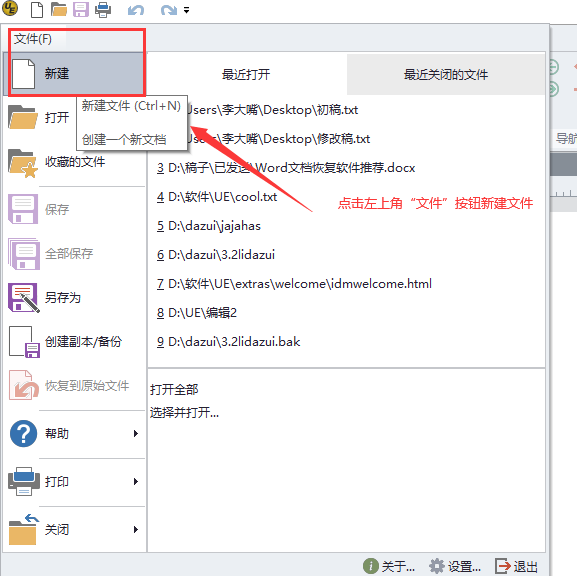
想要创建一个网页有几个要素少不了,那就是标题、背景样式、文字描述、图片等,当然都是在html语言环境下完成的。下面就依此来看看如何用UltraEdit完成网页的这几个要素。
首先设置网页的标题,顾名思义,告诉别人你的网页是做什么的。如下图所示,html代码中的tittle代表标题,两个tittle之间输入标题即可。如下图所示,我的网页标题为广告安全提示。
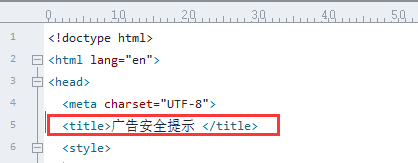
然后如下图所示,在标签之间设置网页的样式,可以设置页面背景颜色以及页面滚动效果等,具体的样式根据自己网页想要的效果来设置即可。
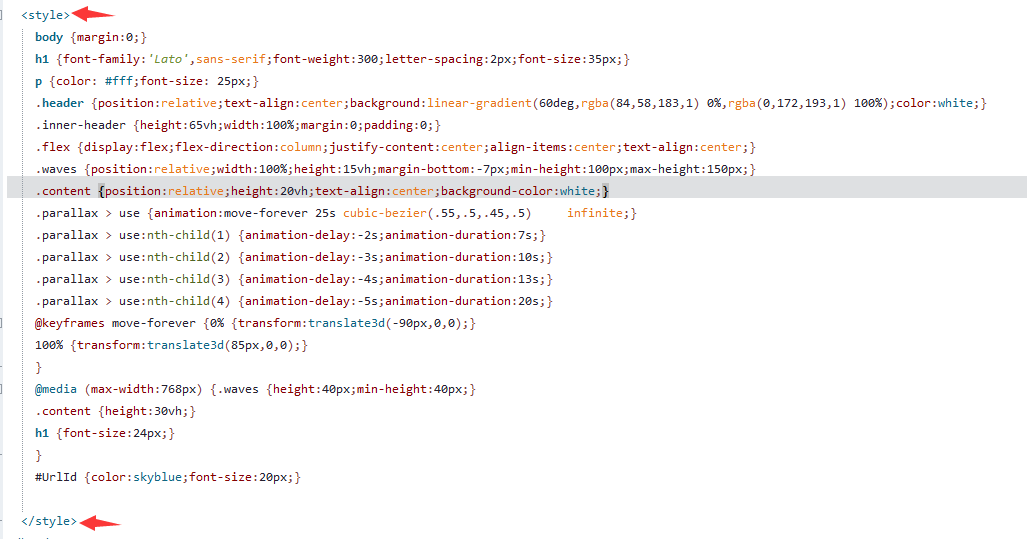
完成网站标题和样式的设置之后,我们需要在网页上添加文字,来丰富完善网页的内容。我做的是一个广告安全提示,文字内容如下图所示,需要注意的是,在网页的标题处需要加上
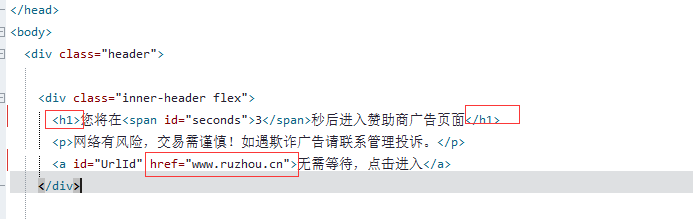
如下图所示是网页的背景,在代码中设置背景颜色、图片等。这里有一个注释标签,是起到一个提醒作用,一般如果网页内容比较长,可以用这个标签将每个部分的代码分开,以免混乱。
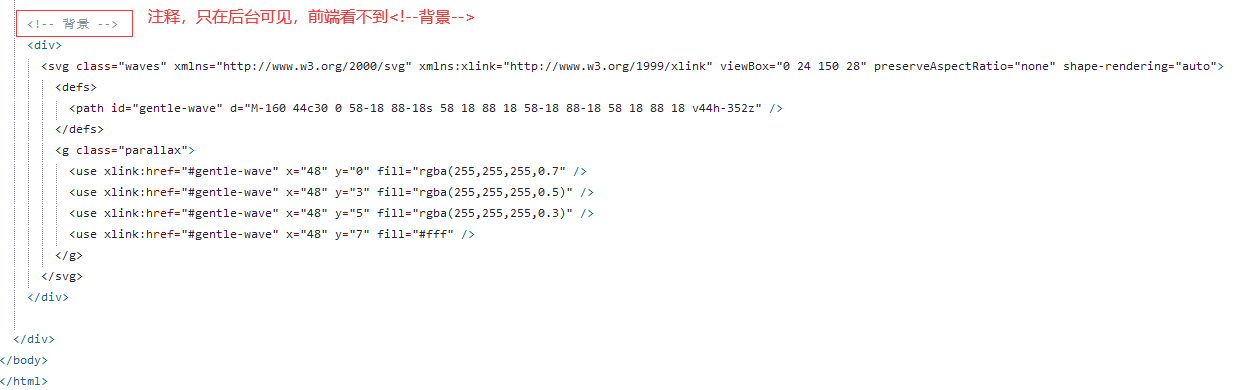
最后就是网页脚本的设置,因为这个网页涉及到一个倒计时,以及链接跳转,如下图所示,输入符合网页逻辑的脚本即可。
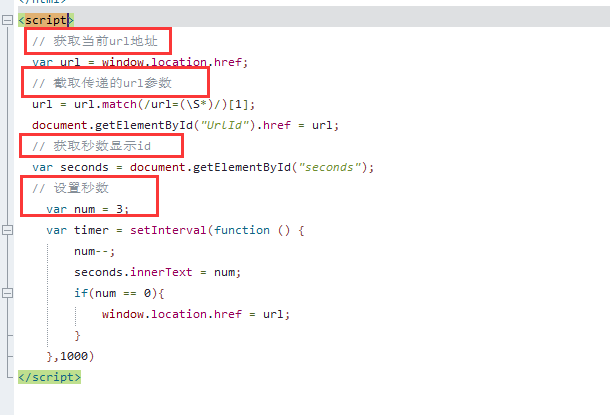
开头我们说过UltraEdit可以实时预览,这个功能可以点击菜单栏的“编码”-“实时预览”开启。这样可以从UltraEdit编辑器右侧实时查看代码的前端效果,也就是在浏览器里打开后的样子,如果有不满意的地方可以随时修改。
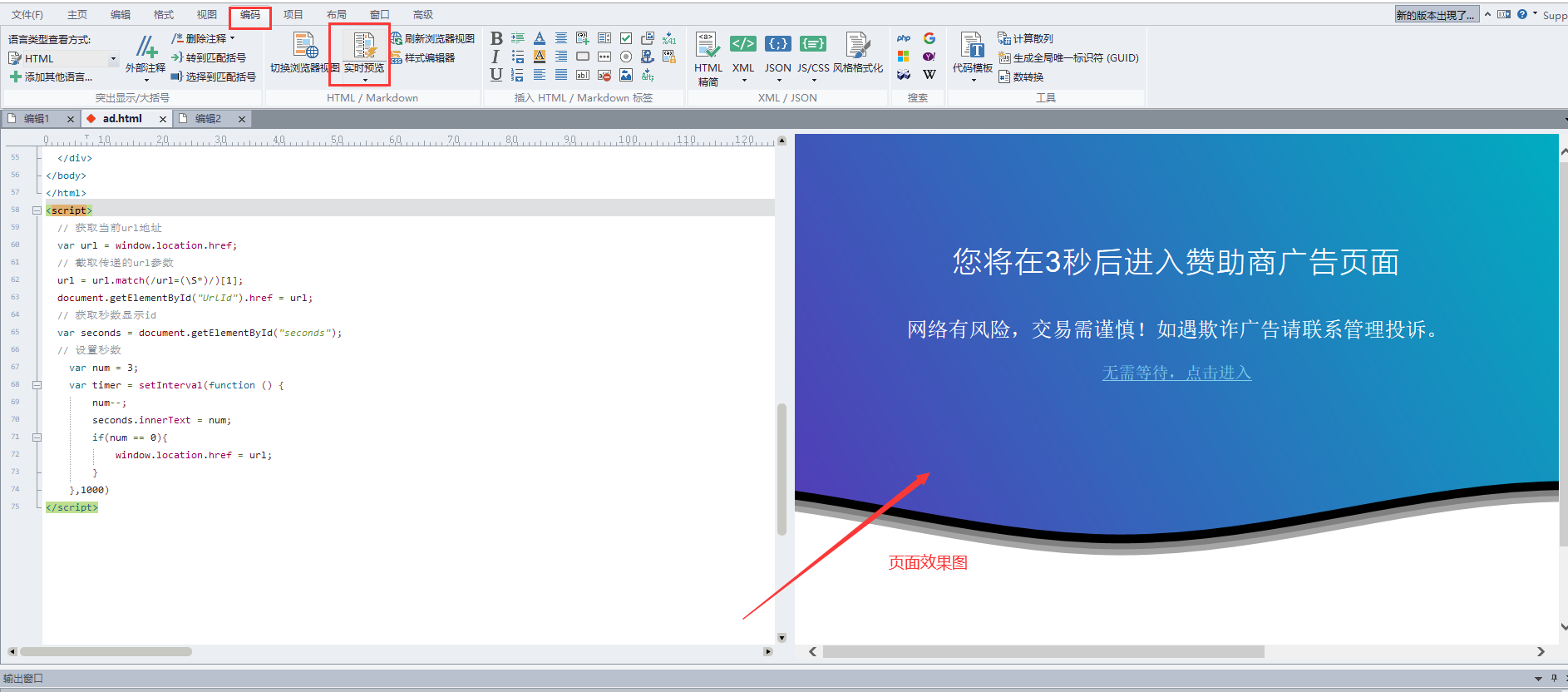
以上就是使用UltraEdit编辑网页代码并预览的方法,只需要简单几步,就能制作出一个完整的网页。当然除了简单的网页,网站的制作也可以在UltraEdit中完成,方法大同小异,需要的小伙伴可以在UltraEdit中文网站下载软件使用。
作者:李大嘴
展开阅读全文
︾
读者也喜欢这些内容:

为什么使用UE编辑器会出现应用错误,Ultraedit应用程序错误怎么办
在现代的数字时代,文本编辑器是计算机用户不可或缺的工具之一。UltraEdit(UE)作为一款备受欢迎的文本编辑器,为用户提供了丰富的功能和出色的编辑体验。然而,有时用户可能会遇到应用程序错误的问题,这不仅影响了工作效率,还让人感到困扰。本文将深入研究为什么使用UE编辑器会出现应用错误,Ultraedit应用程序错误怎么办。同时,我们还将分享一些防止UE编辑器报错的实用技巧,以确保你的编辑体验始终顺畅无阻。...
阅读全文 >

ultraedit新建工程项目教程,UE怎么管理工程项目文件
随着计算机技术的不断发展,文本编辑器成为程序员和开发人员的得力助手。而UltraEdit(UE)作为其中的佼佼者,为用户提供了丰富的功能和强大的工程项目管理能力。本文将深入探讨如何在UltraEdit中新建工程项目,以及UE如何高效管理工程项目文件。让我们一起来学习,为你的项目管理提供更多便捷和效率。...
阅读全文 >

UltraEdit怎么替换一样的开头,UE编辑器批量替换则么做
UltraEdit作为一款多功能的文本编辑器,在程序开发和数据处理方面具有不小的影响力。但除了基础的编辑功能,它还有一个经常被忽视但极其强大的功能,那就是批量替换。这个功能在处理大规模文本数据,尤其是需要替换相同开头或者特定格式的文本时,具有不可或缺的价值。...
阅读全文 >
用UltraEdit编辑竖行文字 UE如何实现竖化操作
随着信息时代的发展,文字排版已经不再局限于水平方向,竖行文字成为一种独特的排版方式。在编程、排版、设计等领域,实现竖化操作有时是必需的。而UE编辑器(UltraEdit)作为一款强大的编辑工具,也提供了实现竖化操作的功能。本文将详细介绍如何在UE编辑器中用UltraEdit编辑竖行文字,并深入探讨UE如何实现竖化操作,为您展示全面的指南。...
阅读全文 >